[WAN]Hoe stel je virtuele server/port forwarding regels in?
Voorbereiden
1. Om port forwarding op uw ASUS-router te gebruiken, heeft uw router een openbaar IP-adres (WAN IP) nodig van de internetservice van uw ISP. Hierdoor kunnen apparaten op internet uw ASUS-router lokaliseren via een openbaar IP-adres (WAN IP).
Als u niet zeker weet wat uw openbare IP-type is, controleer dan uw internetprovider (ISP).
2. Dit enige artikel is van toepassing op deze modellen na het updaten naar firmwareversie 3.0.0.4.384.40000.
Raadpleeg De firmware van uw router updaten naar de nieuwste versie
3. Modellen die de manier waarop dit artikel is ingesteld niet ondersteunen: RT-N12_D1, RT-N12VP, RT-N12HP_B1,RT-N300, RT-AC52U, RT-AC54U, RT-AC51U, RT-AC52U, RT-AC1200HP, RT-AC55UHP, RT-AC55U, RT-N14U, RT-AC58U/RT-ACRH13/RT-AC1300UHP/RT-AC1300G+, 4G-AC55U, BRT-AC828, RT-AC1200GU, RT-AC1200, RT-N600, RT- AC53/RT-AC750GF, RT-AC51U+/RT-AC51UP/RT-AC52U_B1, RT-N11P_B1/RT-N300_B1/RT0N12 VP_B1, RT-N12+ B1, RT-N12+ PRO, RT-N12E C1. Klik hier voor gedetailleerde stappen
Elke computer die op een router is aangesloten, heeft een toegewezen LAN IP-adres en is geautoriseerd om bestanden naar elkaar over te dragen. Computers op een LAN-verbinding hebben echter geen toegang tot gegevens of apparaten op een specifieke computer via een internetverbinding. Op dezelfde manier hebben computers die via een internetverbinding zijn verbonden geen toegang tot gegevens die zijn opgeslagen op LAN-apparaten. Simpel gezegd kunnen LAN-computers die zijn geconfigureerd als FTP-servers geen verzoeken van internet voltooien.

Door poort doorstuurregels in te stellen, zullen routers deze regels toepassen om verzoeken van het internet naar een specifiek LAN-apparaat te verzenden om elke taak te voltooien. U kunt bijvoorbeeld een LAN IP-192.168.1.103, poort 80, instellen om externe aanvragen te accepteren.

Houd er rekening mee dat elke poort kan worden gebruikt door een enkel LAN-apparaat. Twee Pc's kunnen niet communiceren via dezelfde poort. Als u een FTP-service hebt toegevoegd met poort 21, is poort 21 niet meer beschikbaar voor de volgende service. Vermijd poort conflicten omdat deze leiden tot regelfouten.
Wij bieden een lijst van bekende diensten met standaardpoortnummers voor een snelle selectie. Kies een van de onderstaande services en uw systeem zal automatisch het toegewezen poortnummer invullen.

Hoe Virtual Server/Port forwarding in te stellen
1. Verbind uw computer met de router via een bekabelde of WiFi-verbinding en voer uw router LAN IP of router-URL http://www.asusrouter.com in de WEB GUI in.

Raadpleeg De pagina met routerinstellingen openen (web-GUI) voor meer informatie.
2. Voer de gebruikersnaam en het wachtwoord van uw router in om in te loggen.

Opmerking: Als u de gebruikersnaam en/of het wachtwoord bent vergeten, herstel dan de router naar de fabrieksinstellingen en standaardinstellingen.
Raadpleeg De router resetten naar de fabrieksinstellingen voor informatie over het herstellen van de router naar de standaardstatus.
3. Ga naar WAN > Virtuele server/poort doorsturen > Zet de knop [Enable Port Forwarding] op AAN (standaard is UIT en klik op 'Profiel toevoegen'.

Veld uitleg
Externe poort: dit veld accepteert de volgende indelingen
- Port ranges gebruikt colon “:”tussen de begin-en eindpoort, zoals 300:500.
- Single Ports gebruiken een comma “,”tussen afzonderlijke poorten, zoals 566, 789.
- EEN mix van poortbereik en enkele poorten, met behulp van colons “:”, such as 1015:1024,3021.
Bron IP: als u uw poort wilt openen naar een specifiek IP-adres van het Internet, moet u het IP-adres invoeren dat u wilt opgeven in het bron-IP-veld.

De volgende informatie over het gebruik van de functie Port forwarding om HTTP-en FTP-servers in te stellen.
Hoe configureert u Port Forwarding voor een HTTP server?
Voordat u een poort doorstuurregel instelt voor een HTTP-server, kan een PC met Internet geen verbinding maken met uw server/PC via HTTP. Raadpleeg de onderstaande stappen om het installatieproces te voltooien.
Stap 1. Op de Virtual Server/Port Forwarding pagina, schakel Port Forwarding in en klik "Add profile".

Stap 2. Selecteer HTTP (80) van de quick select lijst.
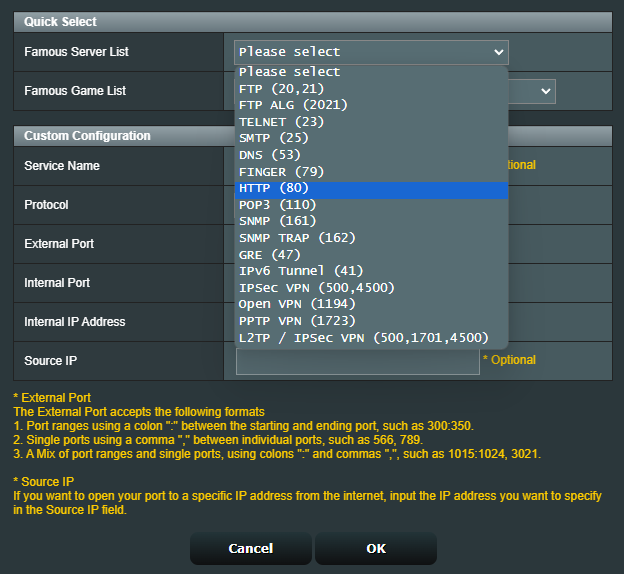
Stap 3. Het systeem zal automatisch in te vullen poort 80 als de externe poort en zal het interne IP-adres te kiezen. (In deze demo is het interne IP-adres 192.168.1.58. Gelieve dit te veranderen naar uw werkelijke adres.
Opmerking: De [Interne poort] en [Bron-IP] kunnen leeg gelaten worden als ze niet ingevuld hoeven te worden.
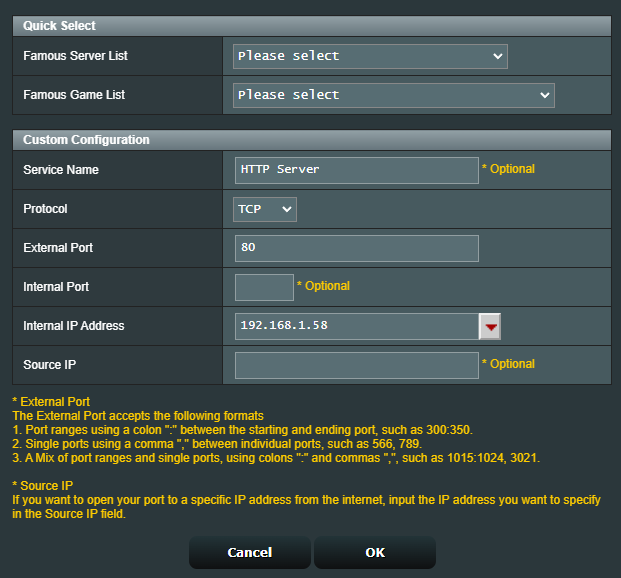
Stap 4. Klik OK.
Hoe om te controleren of een HTTP-server is met succes ingesteld?
Stap 1. Bevestig uw HTTP-server is allemaal ingesteld.
Stap 2. Je hebt een PC aangesloten op het internet in plaats van onder LAN.
Stap 3. Open de browser op deze PC en toets in WAN IP van uw router. Als u toegang hebt tot de webpagina op de HTTP-server, is uw poort doorstuurregel met succes ingesteld.
Hoe te configureren Port Forwarding voor een FTP-server?
Dit systeem ondersteunt Dual FTP serverservices. U gebruik maken van FTP en FTP_ALG , die kan worden gevonden in de Quick SELECT lijst, bij het opzetten van uw port forwarding regels. Wij hebben gidsen verstrekt om gebruikers te onderwijzen hoe te om Port Forwarding voor de servers van FTP in 4 scenario's op te zetten.
Scenario 1: U heeft alleen een LAN-PC/NAS als een FTP-server.

Gebruik FTP (20, 21) in de lijst snel selecteren en volg de onderstaande stappen om een nieuwe regel toe te voegen. Klik hier voor gedetailleerde stappen.
Scenario 2: U heeft twee FTP-servers. Een is deze router, en de andere is een LAN-PC/NAS.

Voeg de twee regels voor elke server.
- Regel 1 Als de huidige router een FTP-server is: gebruik FTP (20, 21) in de lijst snel selecteren.
- Regel 2 voor een LAN PC/NAS: gebruik FTP_ALG (2021) in de Quick SELECT lijst. Klik hier voor gedetailleerde stappen.
Scenario 3: U heeft twee LAN-PC/NAS als FTP-servers.

Voeg twee regels toe voor elke server.
- Regel 1 voor de 1e LAN PC/NAS als een FTP server: Gebruik FTP(20,21) in de lijst snel selecteren.
- Regel 2 voor de 2e LAN PC/NAS als een FTP server: Gebruik FTP_ALG(2021) in de lijst snel selecteren. Klik hier voor gedetailleerde stappen
Scenario 4: U heeft alleen deze huidige router als een FTP-server.

U de standaard poort (21) gebruiken zonder regels toe te voegen op de pagina Port Forwarding Setup. Klik hier voor gedetailleerde stappen.
Veelgestelde vraag (FAQ)
1. Is het mogelijk om port forwarding-regels voor IPv6 te configureren, of is dit alleen van toepassing op IPv4?
Port forwarding wordt momenteel niet ondersteund voor IPv6, en we hebben momenteel geen plannen om dit te ondersteunen.
2. Port Forwarding werkt alleen binnen het interne netwerk/intranet (LAN), maar is niet toegankelijk via internet (WAN).
(1) Zorg er eerst voor dat de Port Forwarding-functie correct is ingesteld. U kunt proberen de [Interne poort] en [Bron-IP] niet in te vullen, raadpleeg hiervoor Stap 3.
(2) Controleer of het apparaat dat u op het LAN moet porten, de poort heeft geopend.
Als u bijvoorbeeld een HTTP-server wilt instellen voor een apparaat (pc) op uw LAN, zorg er dan voor dat u HTTP-poort 80 op dat apparaat hebt geopend.
(3) Houd er rekening mee dat als de router een privé WAN IP-adres gebruikt (zoals aangesloten achter een andere router/switch/modem met ingebouwde router/Wi-Fi-functie), de router mogelijk onder een meerlaagse NAT kan worden geplaatst netwerk. Port Forwarding zal in een dergelijke omgeving niet goed functioneren.
Privé IPv4-netwerkbereiken:
Klasse A: 10.0.0.0 – 10.255.255.255
Klasse B: 172.16.0.0 – 172.31.255.255
Klasse C: 192.168.0.0 – 192.168.255.255
CGNAT IP-netwerkbereiken:
Het toegewezen adresblok is 100.64.0.0/10, d.w.z. IP-adressen van 100.64.0.0 tot 100.127.255.255.
Hoe kan ik het (Hulpprogramma / Firmware) verkrijgen?
U kunt de nieuwste stuurprogramma's, software, firmware en gebruikershandleidingen downloaden in het ASUS Downloadcentrum.
Als u meer informatie nodig heeft over het ASUS Downloadcentrum, raadpleegt u deze link.